妻がアメブロで長いことブログを書いるんですが、僕がはてなでブログを始めてかなりお気に入りなので妻もはてなブログへ引っ越すことにしました。
ブログサービスの引っ越しの経験がなかったのでかなり調べながら作業しましたが、何と無く説明不足のサイトが多かったので、作業工程を僕なりにまとめてみます!
目次
手順
- アメブロの移行するための設定
- FC2ブログへ引っ越し
- はてなダイアリーへ引っ越し
- はてなブログへ引っ越し
こんなに手順を踏まなきゃいけません!(面倒くさい)
はてなブログに直接移行できないんですよ。みんな頑張りましょう!
簡単に移行できるよ!なんて言ってるサイトが多いですが、面倒だし時間もそこそこ掛かったので注意。
①アメブロの移行するための設定
まずですね、アメブロの設定を見直しましょう!
これは次のステップでFC2に移行するんですが、移行後に記事が綺麗に表示させるためにやっておいた方が良いみたいです。やっておかないと後に大変なことになるかもなので、必ずやりましょう。(まじで)
シンプルグレーにしよう
利用中のアメブロのデザインをシンプルグレーにしましょう!
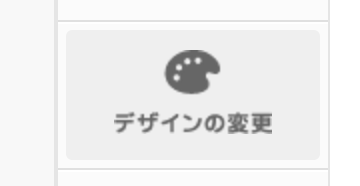
ここです!ここでデザインの変更を選択。
そして「ベーシックグレー」
ベーシックグレーは「スタンダード」の奥底にあります!
日付の表示方法の設定
今度は日付設定です。設定・管理に行きましょう。
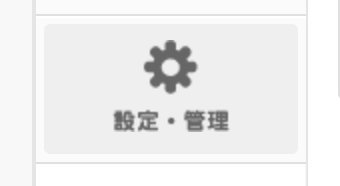
そして、基本設定。
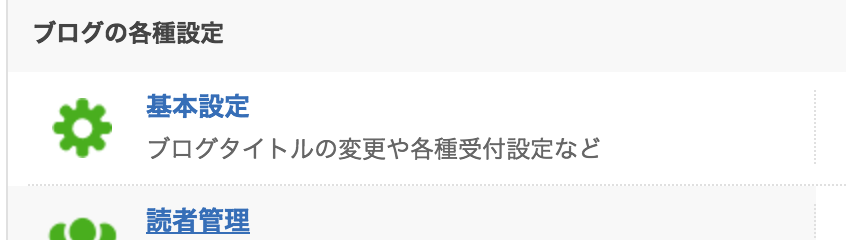
ブログの表示設定の中の「日付の表示方法」を選択
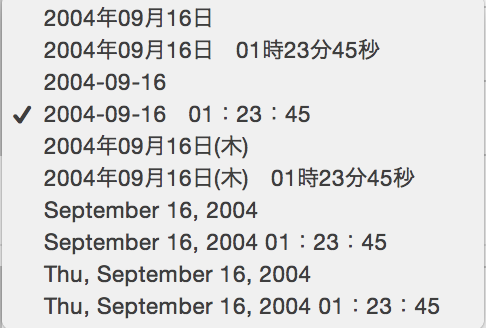
これを選んでください!
選択後、保存を押して、アメブロの設定はおしまいです!
※念のためアメブロをログアウトしている人が多かったけど、僕はやりませんでした。(忘れてた)けど問題なし。
②FC2への引っ越し
普通にFC2のアカウントを作成後、適当にブログも開設します!(3分でできます)
FC2ブログへの移行準備
FC2のブログが始めてだったので、どこになにがあるのか分からなくて戸惑ったので詳しく解説。
非公開設定
これをやらないと、移行後にブログが3つになっちゃいますよね?(アメブロ、FC2、はてな)忘れないうちにやりましょう。
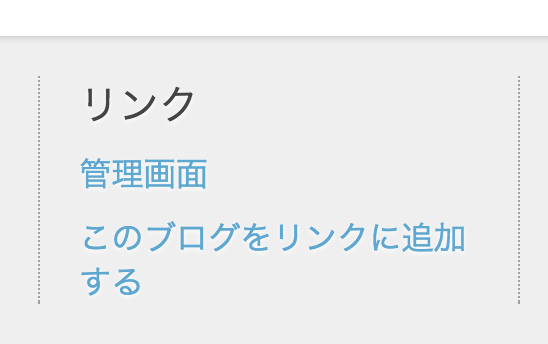
これがわかりづらい。
ブログ開設後にデフォルトで設定されている、デザインテーマだと一番下のフッター部分にあると思います。
これの管理画面を選択。
画面右下の設定から、環境設定を選択
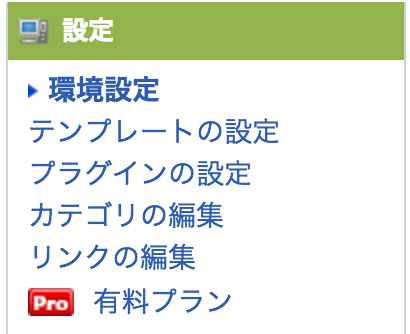
ブログの設定から記事の設定へ。
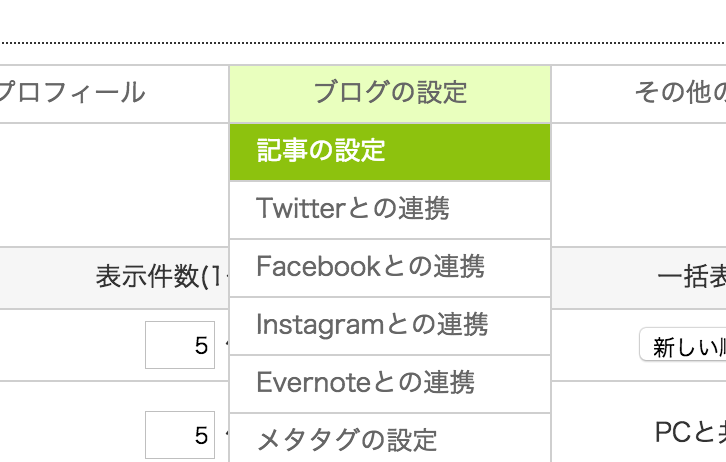
これでやっと設定画面です。
ページの真ん中くらいのところにあるアクセス制限の設定へ。
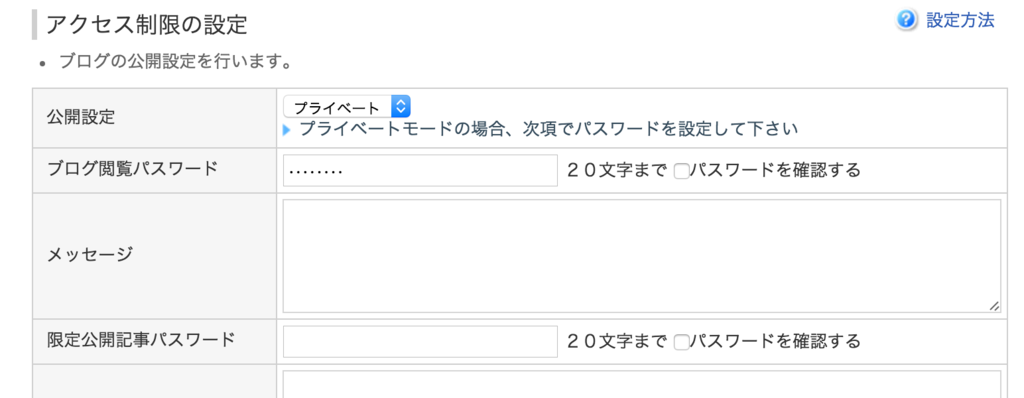
公開設定→プライベート
ブログ閲覧パスワード→お好きなパスワード
これで更新を押して完了。
アメブロをFC2に移行しよう
まずはここから。
もうFC2のアカウントは持っているはずなので
「お引っ越しの手続き」へ。
必要な項目を埋めて行き、引っ越しスタート!!!
完了後FC2から登録アドレスにメールが来ます。
僕の場合、妻のブログが500記事と画像が1000枚くらいあった状態で、約4時間後に「引っ越し完了のお知らせ」が来ました。結構待った。
FC2の記事をエクスポート
移行が終わって見てみると、かなりいい感じに移行できてますね!でも移行したいのはFC2じゃなくてはてな!もう少し、頑張りましょう!
ここでの作業は、アメブロからFC2ブログに移行した記事を、今度はパソコンにダウンロードする作業です。
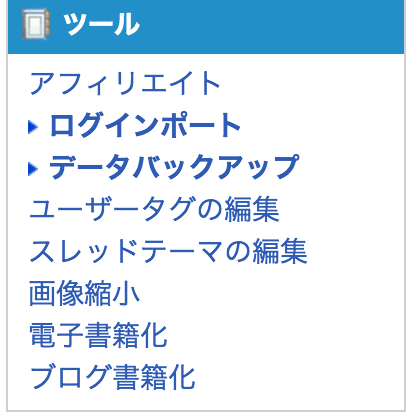
画面左の「ツール」から「データバックアップ」を選択
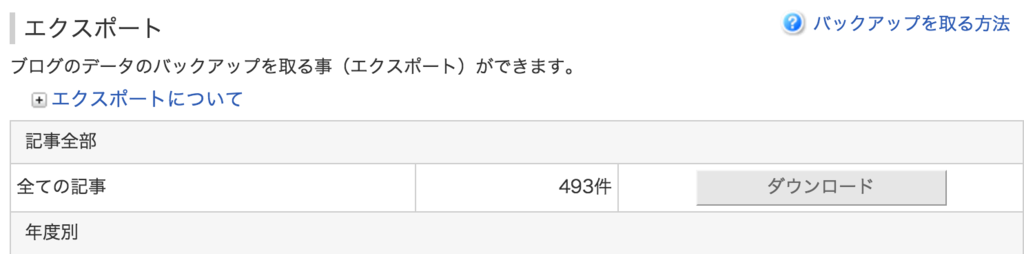
エクスポートの「全ての記事」でダウンロード。
これで記事は完璧。はてなにアップロードすればもうお終いです。
しかし画像はFC2に置きっ放しにします。それで大丈夫!!FC2が閉鎖になったらもちろん画像データは表示されなくなってしまいますが…まあその時はその時です。FC2が潰れても、どっかの会社がサービスを続投してくれるに決まってるから、大丈夫!!
そんなこと心配してたら、はてなだって潰れるかもだしね。
補足 完璧にデータを移行したい人へ
僕の手順では画像データがないんですよ。記事内のHTMLの画像リンクがすべてFC2になっている状態です。
記事が少ない人や画像が少ない人は、「エクスポート」のページの画像をいちいちダウンロードして、はてなに移行後HTMLのイメージタグを修正してください。
もしかしたら外部ツールで自動でやってくれるソフトがあるかもしれませんが、その辺はご自分でお願いします。
③はてなダイアリーへ引っ越し
もうね、はてなダイアリーは古いブログサービスなので、新規のアカウントを作らせまい!とめちゃくちゃ分かりづらいところに入り口がある。
あ、当然先に「はてな」のアカウントは作ってくださいね!こっちはFC2と違って、今後も使っていくサービスなので真面目に作りましょう。
はてなダイアリーにインポート
はてなダイアリー自体は、デザインなんかは適当でオッケーです。当然非公開にしますしね!
はてなダイアリーの初期設定では、「おすすめ設定で開設」を選択しましょう!

画面上部にある「管理」を選択。
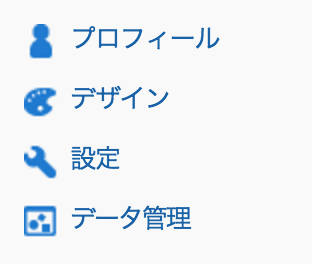
画面左の「データ管理」を選択。
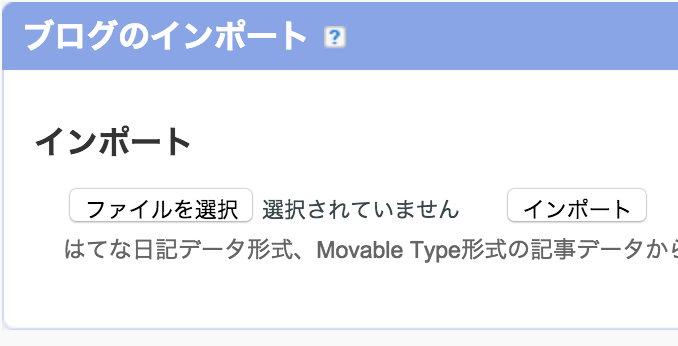
さっきFC2からダウンロードした、ファイルを選択してインポート!!!
これでインポートが終わるまで待ちます。
—1時間後—
ちゃんと画像も綺麗に移行できたーーー!
よし、残すところは、はてなブログに移行のみ!!
④はてなブログに引っ越し
これはちょー簡単。
管理ページの左側のインポートを選択。
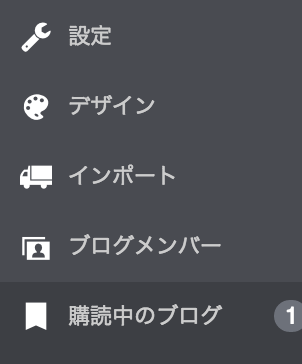
そして
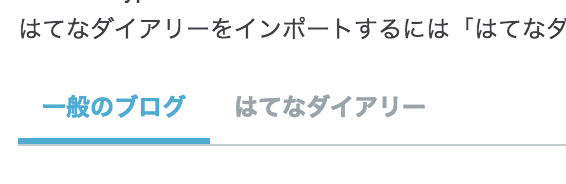
右のはてなダイアリーを選択すればお終い!!!!!
最後の仕上げ
- はてなブログの記事のチェック
- はてなダイアリーを非公開
- FC2を非公開
- アメブロで引っ越しましたのお知らせ(重要)
- アメブロで過去記事を非公開に(超重要)
これでお終いです。お疲れ様でしたー!!
もうやりたくない。(正直)
ではみなさま、素敵なブログライフを!
(カスタム記事も書いてるので、はてなブログ始めた人、見てね!)
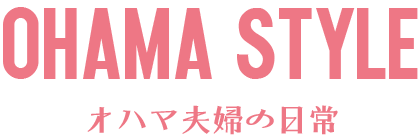


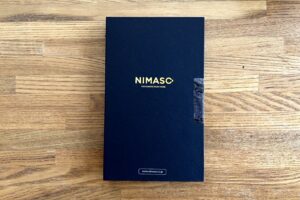




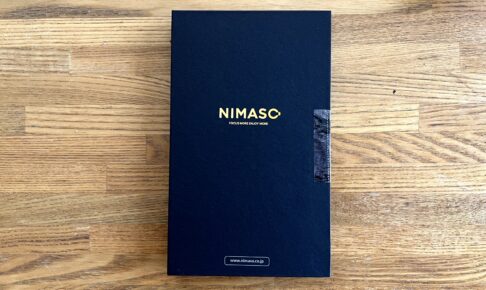









はじめまして。こちらのブログのおかげで先日引っ越してきました。
大変役に立ちました。ありがとうございます。
感謝の気持ちをこめて初リンク・初コメントします。
はてな作法がまだわかりませんので、ご無礼がありましたら申し訳ありません。